介绍如何配置与使用RabbitMQ的web管理页面。
配置网页插件
1.启用插件
需要使用到rabbitmq-plugins命令。
[root@vagrant otp_src_20.3]# rabbitmq-plugins enable rabbitmq_management
查看是否启用成功,15672端口是否处于监听状态。
[root@vagrant otp_src_20.3]# netstat -anp|grep 15672
tcp 0 0 0.0.0.0:15672 0.0.0.0:* LISTEN 29468/beam.smp
tcp 0 0 10.100.255.115:15672 10.100.255.1:59372 ESTABLISHED 29468/beam.smp
如果需要关闭的话,可使用如下命令。
[root@vagrant otp_src_20.3]# rabbitmq-plugins disable rabbitmq_management
2.网站初体验
可通过ip:15672的形式来访问网站。
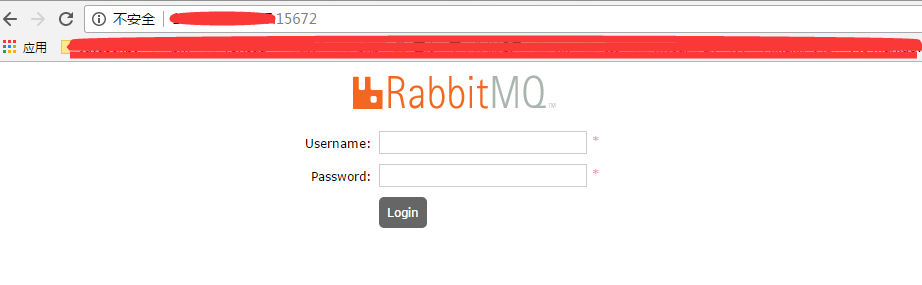
如果访问不了,可尝试使用如下一些解决方法。
-
使用域名
本地虚拟机,直接通过ip访问不了,在C:\Windows\System32\drivers\etc\hosts中增加如下配置:
10.100.255.115 test.51job.com
之后使用test.51job.com:15672访问。 -
开启端口号
iptables -I INPUT -p tcp --dport 15672 -j ACCEPT -
配置插件使用目录
mkdir /etc/rabbitmq
3.用户添加与权限设置
刚刚看到了网站,可惜没有账号密码怎么办呢,请往下看。
#新增一个账号(admin),并设置密码(admin)
[root@vagrant otp_src_20.3]# rabbitmqctl add_user admin admin
#设置账号的目录,读写权限
[root@vagrant otp_src_20.3]# rabbitmqctl set_permissions -p / admin ".*" ".*" ".*"
#设置账号的角色,可有哪些操作权限
[root@vagrant otp_src_20.3]# rabbitmqctl set_user_tags admin administrator
4.网站再体验
使用刚刚设置的账号与密码,就可以登录进来了。
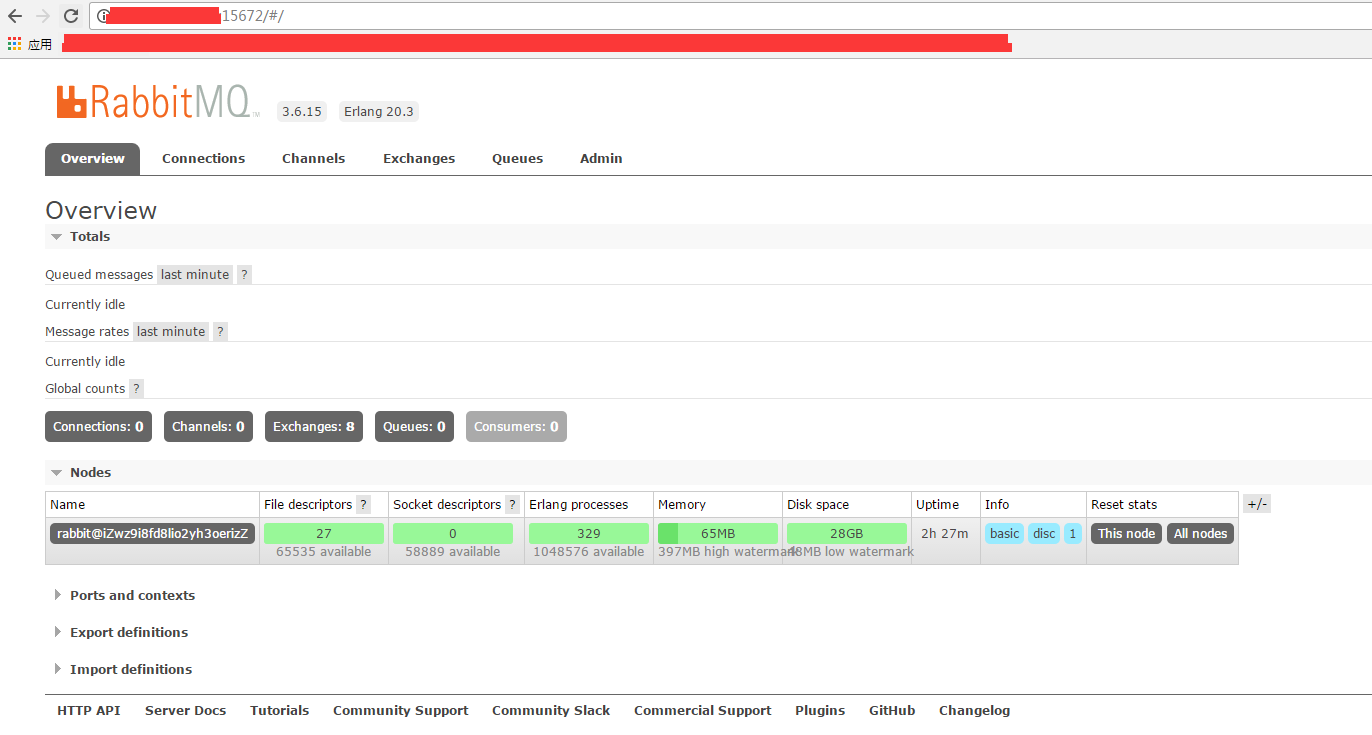
网页插件功能说明
1.Overview-概览
Totals:总况
